| STEP INTO MY DREAM CAMMINO NEL MIO SOGNO
Ringrazio Dream per avermi permesso di tradurre questo tutorial. 
qui puoi trovare qualche risposta ai tuoi dubbi. Se l'argomento che ti interessa non Ŕ presente, ti prego di segnalarmelo. Questo tutorial Ŕ stato scritto e tradotto con PSP 9. Occorrente: Materiale qui Filtri: Andromeda/Velocity qui Simple qui FM Tile Tools qui Filters Unlimited 2.0 qui ***NOTA: Se non sei riuscito a trovare il filtro Velocity filter, nello zip trovi un'immagine con l'effetto giÓ applicato (ready for step 7.jpg). Devi soltanto aprire l'immagine e iniziare il tutorial dal passo 7). 1. Apri una nuova immagine trasparente 640x480 pixels. 2. Selezione>Seleziona tutto. 3. Apri l'immagine 4bkg.jpg e vai a Modifica>Copia. 4. Torna al tuo lavoro e vai a Modifica>Incolla>Incolla nella selezione. 5. Selezione>Nessuna selezione. 6. Effetti>Plugins>Andromeda-Velocity, con i seguenti settaggi: non ho trovato il filtro con le schermate uguali a quelle dell'autrice del tutorial. Pertanto, per completezza di informazione, ti mostro la schermata usata da Dream. Io ho iniziato ad eseguire il tutorial dal passo 7. 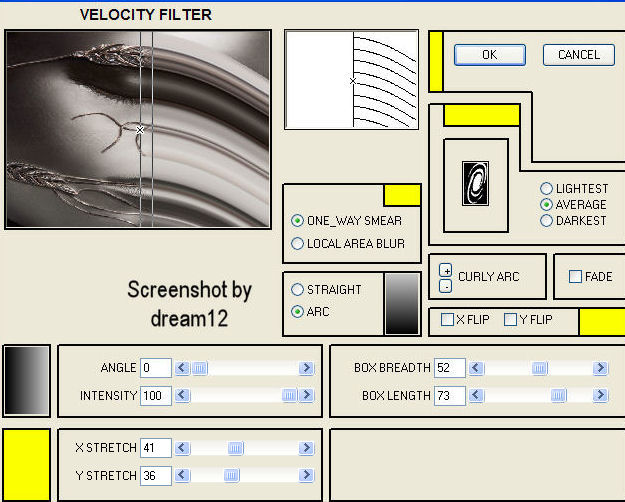 7. Effetti>Plugins>Simple - 4 Way Average. 8. Livelli>Duplica. 9. Effetti>Plugins>FM Tile tools - Metallic Emboss, con i settaggi standard. 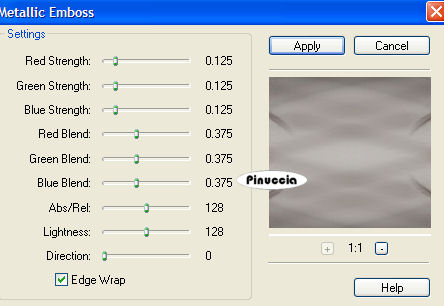 10. Cambia la modalitÓ di miscelatura di questo livello in Luce netta. 11. Apri il mist krw-female101 e vai a Modifica>Copia. 12. Torna al tuo lavoro e vai a Modifica>Incolla>Incolla come nuovo livello. 13. Livelli>Duplica. 14. Effetti>Plugins>Filters Unlimited 2 - Paper textures - Filter paper: 128, 74. 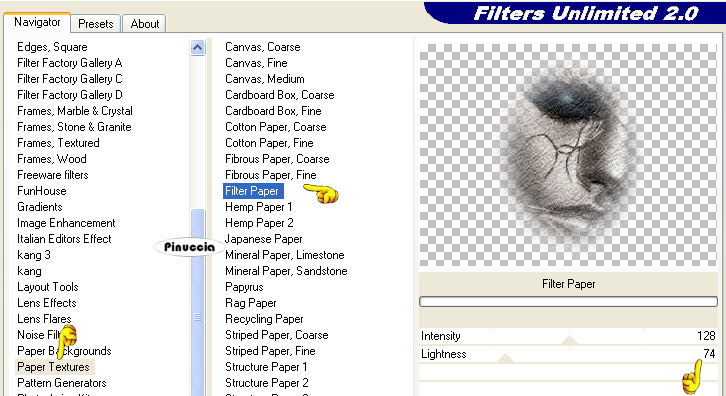 15. Cambia la modalitÓ di miscelatura di questo livello in Sovrapponi. 16. Apri il mist krw-male24 e vai a Modifica>Copia. 17. Torna al tuo lavoro e vai a Modifica>Incolla>Incolla come nuovo livello. 18. Spostalo  a sinistra: a sinistra:19. Cambia la modalitÓ di miscelatura di questo livello in Rafforza, e abbassa l'opacitÓ al 50%.  20. Apri il mist krw-male23 e vai a Modifica>Copia. 21. Torna al tuo lavoro e vai a Modifica>Incolla>Incolla come nuovo livello. 22. Spostalo  molto vicino al bordo destro: molto vicino al bordo destro:(vedi l'esempio).  23.Apri il tube krw-step e vai a Modifica>Copia. 24. Torna al tuo lavoro e vai a Modifica>Incolla>Incolla come nuovo livello. 25. Spostalo  nell'angolo in basso a sinistra. nell'angolo in basso a sinistra.26. Effetti>Effetti 3D>Sfalsa ombra, con i seguenti settaggi, colore nero:  27. Apri il tube krw-intodream e vai a Modifica>Copia. 28. Torna al tuo lavoro e vai a Modifica>Incolla>Incolla come nuovo livello. 29. Spostalo  proprio a destra di "step". proprio a destra di "step".30. Imposta la modalitÓ di miscelatura di questo livello in Moltiplica. 31. Livelli>Unisci>Unisci visibile. 32. Apri il file krw-simdSparkle e vai a Modifica>Copia. 33. Torna al tuo lavoro e vai a Modifica>Incolla>Incolla come nuovo livello. 34. Cambia la modalitÓ di miscelatura di questo livello in Luce netta, e abbassa l'opacitÓ al 70%. 35. Posiziona  le stelle sopra la lettera "S" della parola Step. le stelle sopra la lettera "S" della parola Step.36. Livelli>Unisci>Unisci tutto (appiattisci). 37. Imposta il colore di primo piano con #565864, e il colore di sfondo con #ac978c. 38. Passa il colore di primo piano a Gradiente di primo piano/sfondo, con i seguenti settaggi: 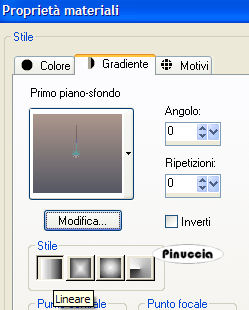 39. Immagine>Aggiungi bordatura, 15 pixels, simmetriche, con il colore bianco (#ffffff). 40. Seleziona il bordo con la bacchetta magica  41. Riempi  il bordo con il gradiente. il bordo con il gradiente.42. Regola>Aggiungi/Rimuovi disturbo>Aggiungi disturbo:  43. Effetti>Effetti 3D>Ritaglio, con i seguenti settaggi, colore nero: 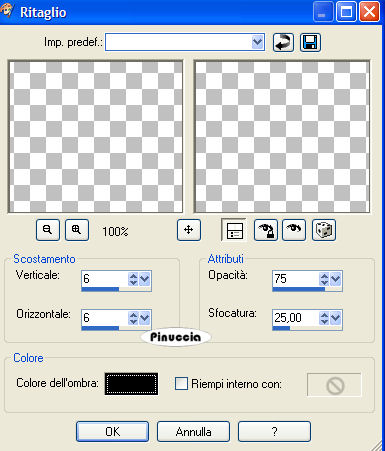 44. Selezione>Inverti. 45. Effetti>Effetti 3D>Sfalsa ombra, con i seguenti settaggi, colore nero:  46. Selezione>Nessuna selezione. 47. Aggiungi la tua firma se vuoi, e salva in formato jpg.  Se hai problemi o dubbi, o trovi un link non funzionante, o anche soltanto per un saluto, scrivimi. 13 Marzo 2007 |



